ElevenLabs에서 AI를 사용하여 텍스트를 음성으로 변환하는 방법

알아야 할 사항
- 먼저 ElevenLabs에 가입하고 자신의 계정을 만들어야 합니다.
- ‘음성 합성’에서 음성 설정을 지정하고 텍스트를 입력한 다음 ‘생성’을 클릭하여 음성으로 변환합니다.
- ‘VoiceLab’에서 새 음성을 생성하고 ‘History’에서 생성된 음성을 다운로드할 수 있습니다.
제너레이티브 AI의 부상은 많은 훌륭한 도구를 낳았습니다. 챗봇에서 생성 예술에 이르기까지 사용자가 작업을 통해 새로운 차원에 도달할 수 있도록 도와주는 새로운 시대의 도구가 부족하지 않습니다.
AI 르네상스의 많은 선물 중 하나는 텍스트를 자연스러운 음성으로 변환하고 우리가 일반적으로 그러한 도구와 연관시키는 로봇 느낌이 전혀 없는 AI 음성 도구입니다.
이러한 AI 텍스트 음성 변환 변환기가 몇 개 있지만 ElevenLabs는 확실히 오늘날 업계의 선두주자 중 하나입니다. ElevenLabs를 사용하여 텍스트를 음성으로 변환하고 자신의 목소리를 만들고 생성된 음성 콘텐츠를 다운로드하는 방법을 살펴보겠습니다.
일레븐랩스란?
2022년에 설립된 ElevenLabs는 AI와 딥 러닝을 활용하여 텍스트에서 매우 사실적이고 자연스러운 사람의 음성을 생성하는 음성 합성 소프트웨어입니다.
무료 요금제에는 시험해 볼 수 있는 9가지 음성 샘플과 매달 음성으로 변환할 수 있는 10,000자 분량의 텍스트가 있지만 ElevenLabs의 유료 요금제를 사용하면 훨씬 더 많은 일을 할 수 있습니다. 스타터 및 크리에이터 플랜을 통해 사용자는 매월 각각 30,000자 및 100,000자로 작업할 수 있으며 자신의 음성 또는 사용 권한이 있는 음성을 복제할 수도 있습니다.
ElevenLabs를 사용하여 AI를 사용하여 텍스트를 음성으로 변환하는 방법
이 가이드에서는 시작하기에 충분한 기능과 문자 할당량이 있는 무료 요금제를 사용합니다. 그렇게 하려면 아래 단계를 따르십시오.
1. ElevenLabs 가입
우선, 아직 ElevenLabs 웹사이트에 접속하지 않은 경우 아래 링크를 사용하여 해당 웹사이트로 이동하십시오.
일레븐랩스 | 웹 사이트 링크
일단 거기에, 당신은 먼저 가입해야합니다. 그래서 우측 상단에 회원가입을 눌러주세요 .
서비스 약관에 동의함 이라는 상자를 선택합니다 . 그런 다음 이메일/암호를 입력하거나 Google 또는 Facebook 계정을 사용하십시오.

가입하면 요금제 페이지로 바로 이동합니다.
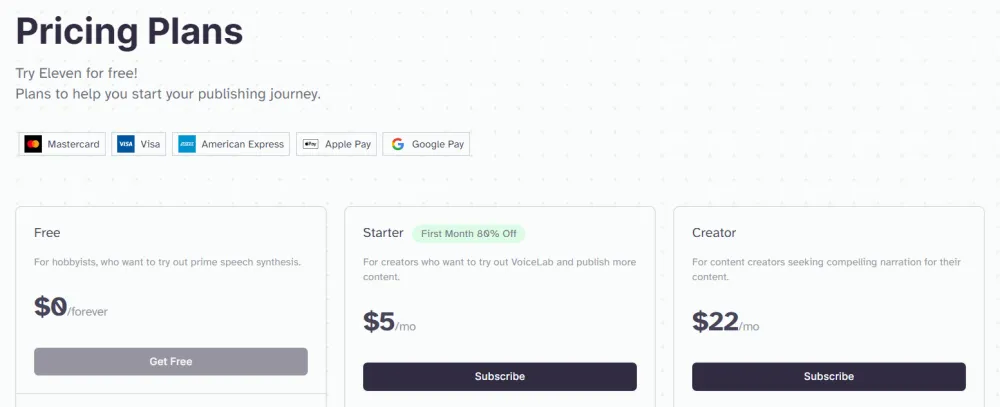
무료 요금제를 계속 사용하거나 유료 요금제에 가입할 수 있습니다. 그러나 ElevenLabs의 텍스트 음성 변환 생성기를 처음 사용하는 경우 무료 요금제로 먼저 사용해 보는 것이 좋습니다.
2. 음성 설정 선택
텍스트 음성 변환 도구를 사용하려면 음성 합성 을 클릭하십시오 .

여기에서 텍스트에서 음성을 생성하기 전에 음성 설정을 변경할 수 있습니다. 첫 번째 필드에서는 미리 만들어진 음성 옵션 중에서 선택할 수 있습니다. 드롭다운 메뉴를 클릭하여 옵션을 표시합니다.
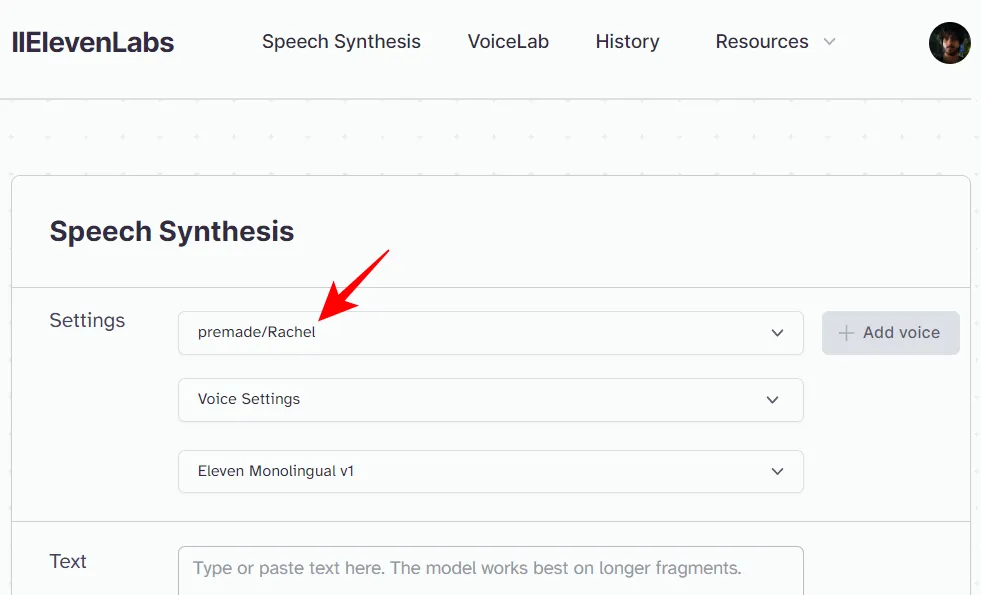
음성 샘플 옆에 있는 재생 버튼을 클릭하여 음성 샘플을 듣고 귀에 딱 들어오는 것을 선택하십시오.
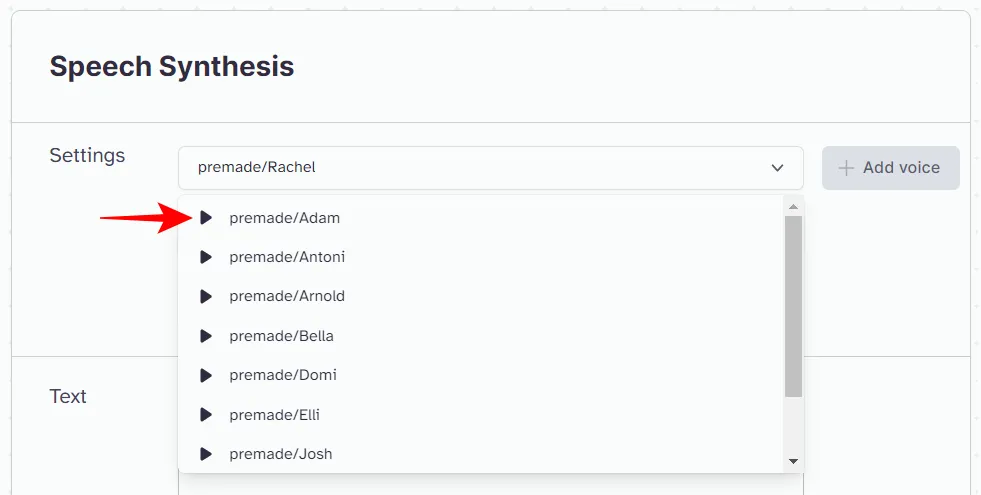
두 번째 필드는 음성 설정입니다.

이렇게 하면 생성된 음성의 안정성과 선명도를 조정할 수 있습니다.
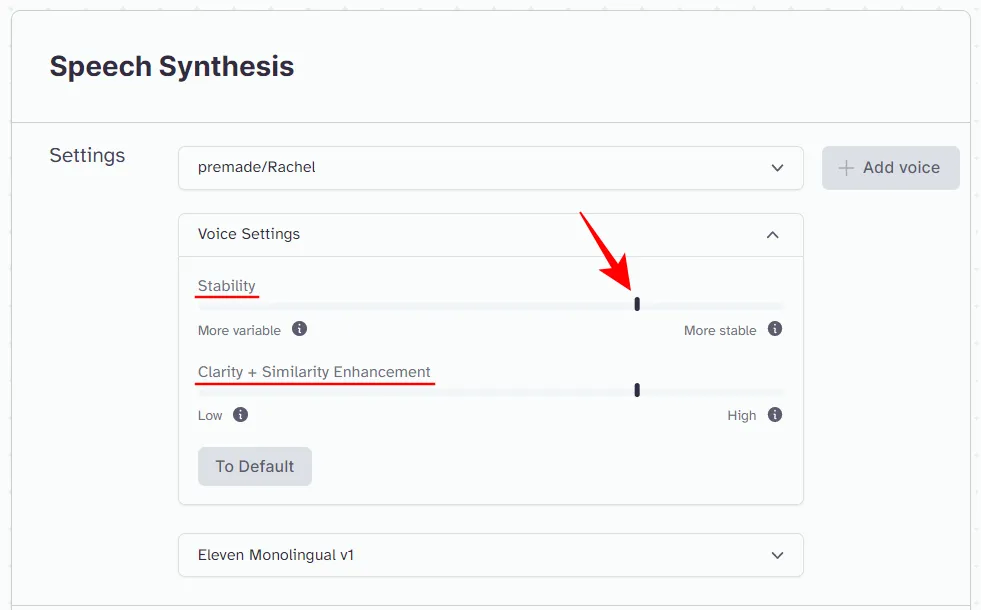
안정성 값이 낮을수록 재생 사이의 변동성이 높아 음성이 더 표현력이 좋아지지만 불안정해질 수도 있습니다. 값이 높을수록 여러 세대 간에 음성이 일관되게 유지되지만 단조로워질 수도 있습니다. 이상적으로는 긴 텍스트의 경우 이 값을 낮추고 그 반대의 경우도 마찬가지입니다.
선명도 값은 생성된 음성의 임의 아티팩트에 대해 조정됩니다. 아티팩트를 최소화하려면 더 낮은 값을 선택하십시오. 선명도를 높이려면 더 높은 값을 선택하십시오. 그러나 처음으로 이 두 가지를 기본값으로 두십시오.
마지막으로 언어 모델을 선택하는 옵션이 있습니다.

텍스트가 영어인 경우 첫 번째 Eleven Monolingual v1 모델을 선택합니다. 또는 영어, 독일어, 폴란드어, 스페인어, 이탈리아어, 포르투갈어 및 힌디어 텍스트로 작업하려면 Eleven Multilingual v1 모델을 선택하십시오.
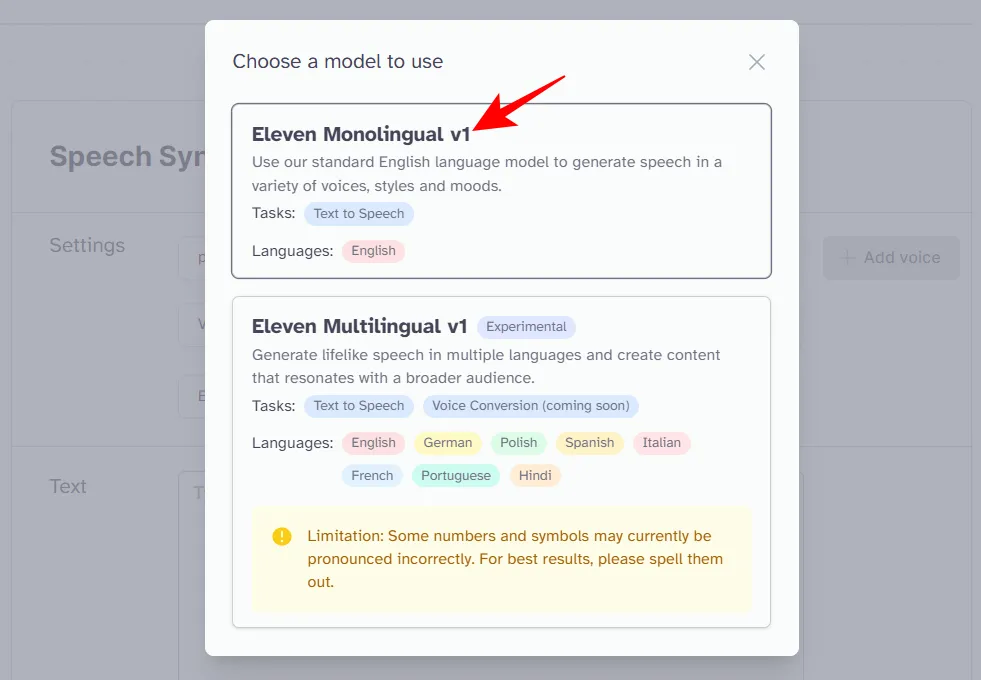
3. 텍스트 입력 및 음성 생성
음성 및 모델 설정을 선택했으므로 이제 텍스트 필드로 텍스트를 전송하는 일만 남았습니다.
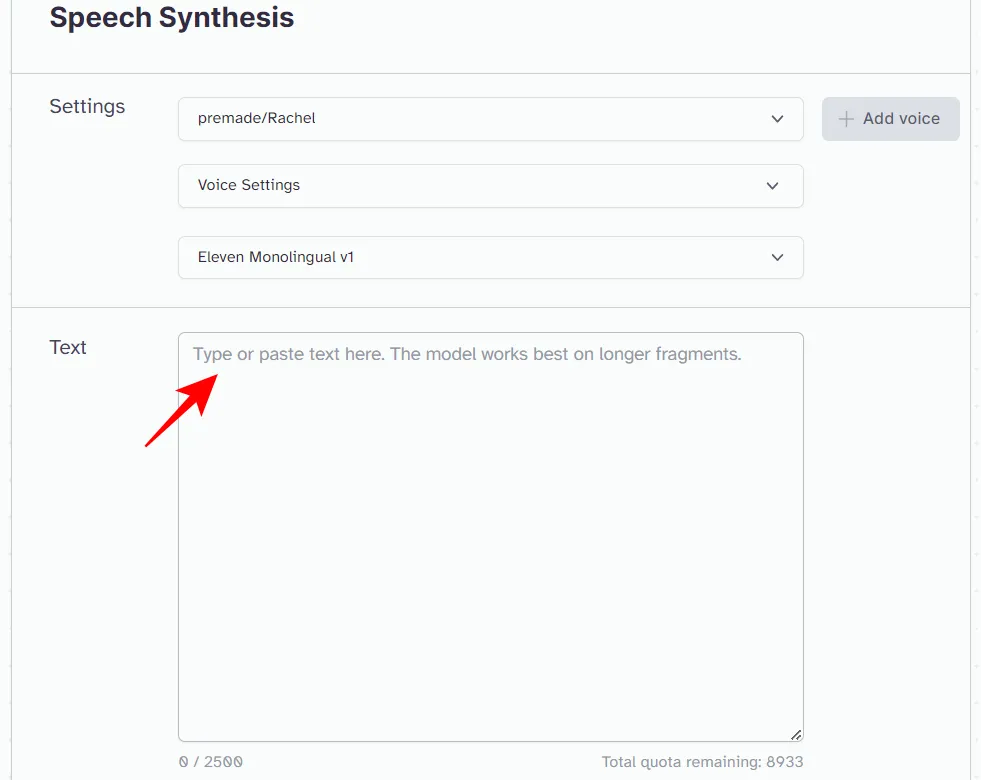
그런 다음 생성을 클릭합니다 .

이제 텍스트를 소리내어 읽을 것입니다. 변경이 필요한지 결정하기 위해 말하는 동안 텍스트를 살펴보십시오.
새로운 목소리를 디자인하다
미리 만들어진 음성만으로도 시작하기에 충분합니다. 그러나 그들이 당신을 위해 잘라주지 않는다면, 당신은 스스로 새로운 목소리를 디자인할 수 있습니다. 그러기 위해서는 먼저 상단의 VoiceLab을 클릭합니다.
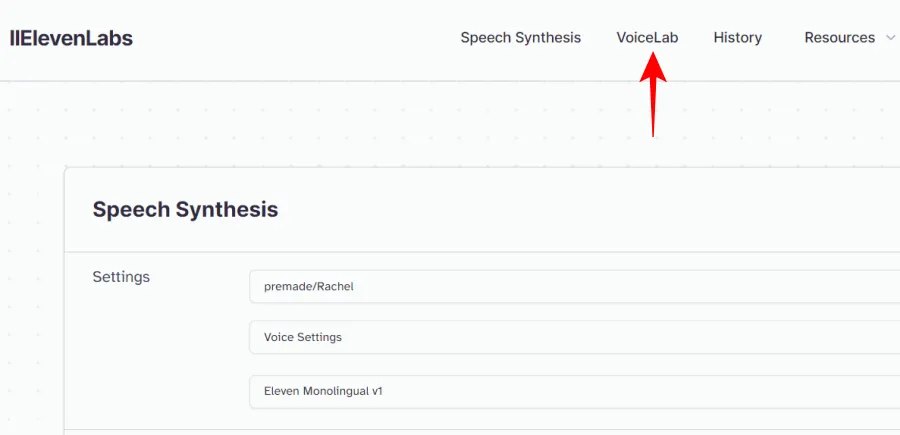
그런 다음 생성 또는 복제된 음성 추가를 클릭합니다 .

무료 사용자의 경우 음성 디자인 옵션만 사용할 수 있습니다.
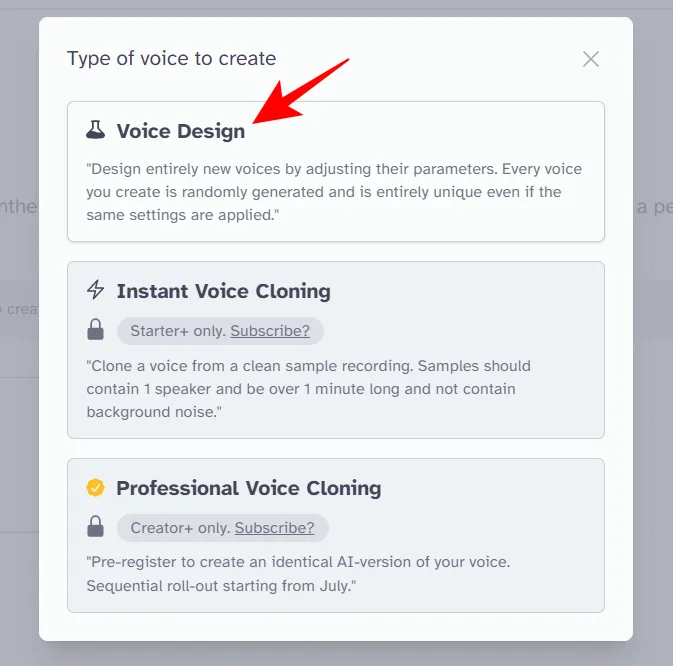
음성 생성 창에서 성별, 나이, 억양, 억양 강도를 선택한 후 생성을 클릭하여 들어보세요.
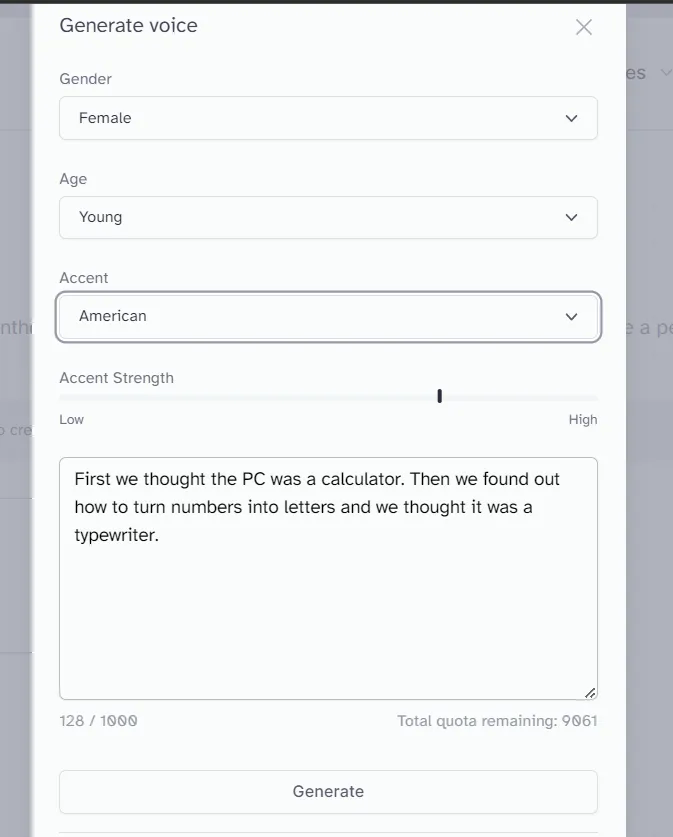
마음에 들면 음성 사용 을 클릭합니다 .
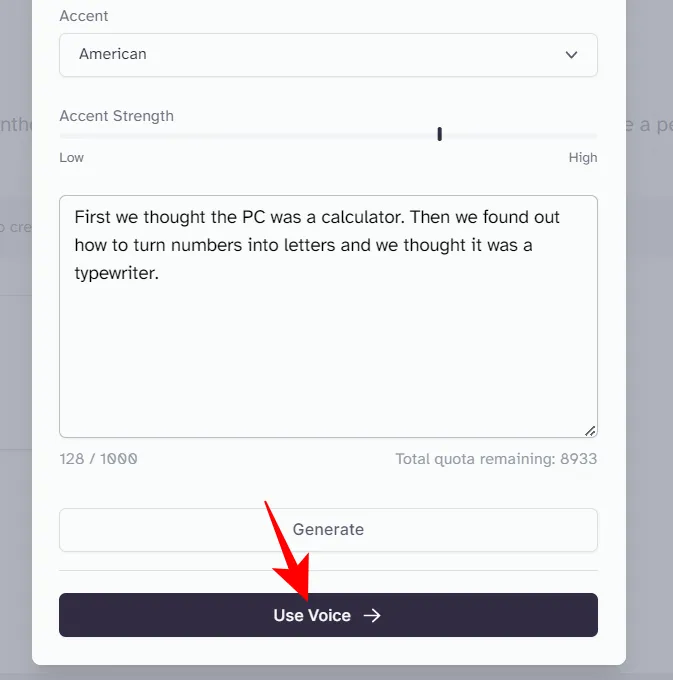
음성에 이름을 지정하고 음성 만들기를 선택합니다 .
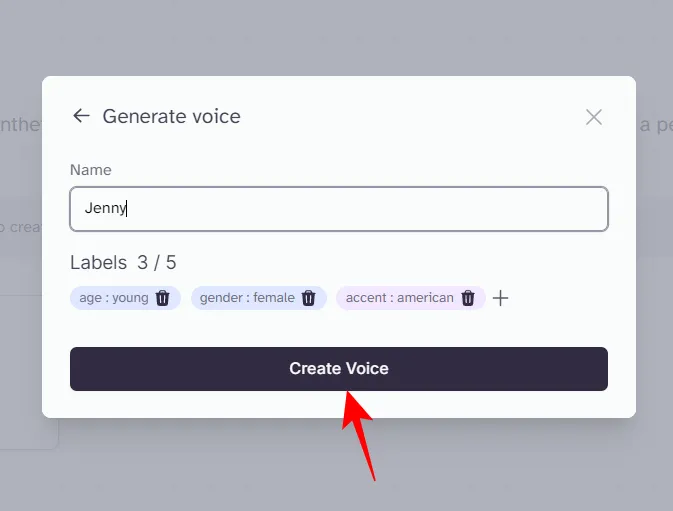
생성된 텍스트 음성 변환 샘플 다운로드
ElevenLabs는 텍스트에서 음성을 생성하는 것 외에도 생성된 음성을 MP3 파일로 다운로드할 수 있습니다. 그렇게 하려면 상단의 기록을 클릭하십시오.

여기에서 생성된 음성 콘텐츠의 전체 목록을 찾을 수 있습니다. 다운로드하려는 것을 선택하십시오.
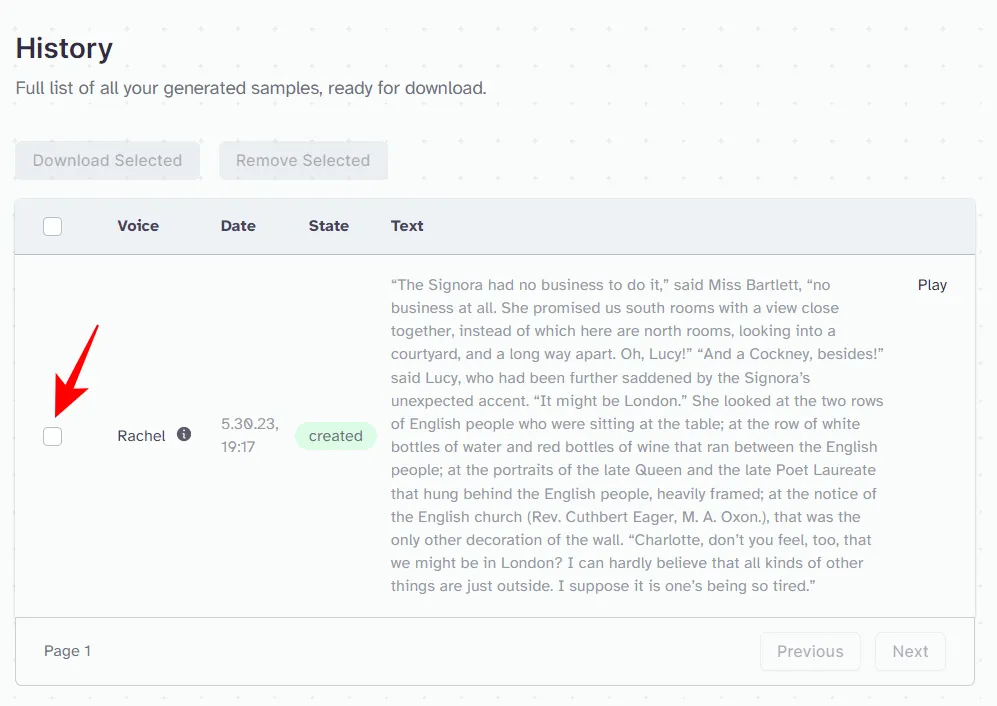
그런 다음 선택한 항목 다운로드를 클릭합니다 .

마찬가지로 생성된 텍스트 음성 변환 샘플이 다운로드됩니다.
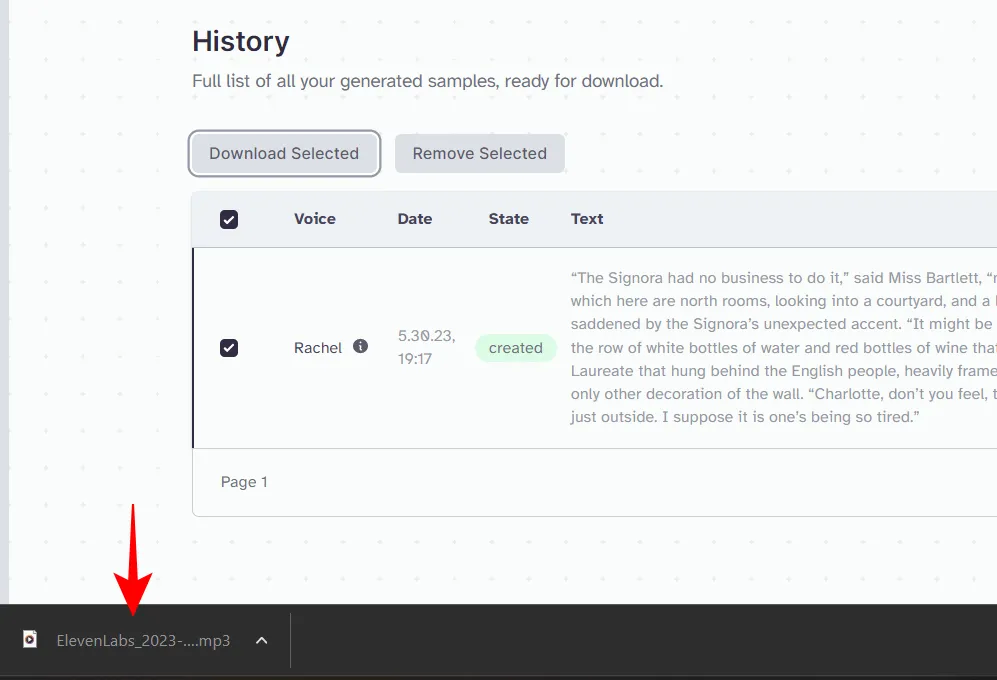
ElevenLabs로 더 많은 작업 수행
ElevenLabs의 무료 요금제를 사용하면 매월 약 10,000자의 텍스트를 음성으로 변환하고 세 가지 새로운 음성을 디자인할 수 있습니다. 그러나 유료 요금제로 훨씬 더 많은 일을 할 수 있습니다.
월 5달러에 Starter 팩을 사용하면 사용자 지정 음성 10개를 만들고 음성을 복제하고 월 최대 30,000개의 텍스트 문자를 변환할 수 있습니다.
월 22달러에 크리에이터 팩을 사용하면 30개의 사용자 지정 음성을 만들고, 자신의 음성을 복제하고, 매월 최대 100,000자를 변환하고, 고품질 오디오 파일을 다운로드할 수 있습니다.
추가 기능과 보다 자유로운 문자 할당량을 위해 독립 게시자(월 $99) 또는 성장하는 비즈니스 플랜(월 $330)의 혜택을 누릴 수 있습니다.
자주하는 질문
ElevenLabs에 대해 자주 묻는 몇 가지 질문을 살펴보겠습니다.
사용하지 않은 문자는 다음 달로 이월되나요?
아니요, 사용하지 않은 캐릭터는 다음 달로 이월되지 않으며 새 달이 시작될 때 캐릭터가 초기화됩니다.
한 번에 몇 개의 텍스트 문자를 음성으로 변환할 수 있습니까?
단일 요청으로 무료 사용자는 2,500개의 텍스트 문자를 변환할 수 있습니다. 유료 요금제에 가입한 사용자는 요청당 최대 5,000자를 변환할 수 있습니다.
영어 이외의 언어로 된 텍스트를 변환할 수 있습니까?
예, 텍스트를 영어, 독일어, 폴란드어, 스페인어, 이탈리아어, 프랑스어, 포르투갈어 및 힌디어로 변환할 수 있습니다. 단, 영어를 제외하고는 유료 요금제에서만 가능합니다.
ElevenLabs의 AI 텍스트 음성 변환 변환기는 텍스트 문서를 듣고 어떻게 들리는지 들을 수 있도록 도와주는 오늘날 시장에서 가장 뛰어난 도구 중 하나입니다. 작가와 출판사에게 이것은 꿈이 실현된 것입니다. 그러나 인간과 같은 내레이션을 찾는 애호가나 콘텐츠 제작자에게도 ElevenLabs는 함께 작업하기에 이상적인 도구입니다. 이 가이드가 문서의 텍스트 음성 변환을 생성하는 데 도움이 되었기를 바랍니다. 다음 시간까지!


답글 남기기